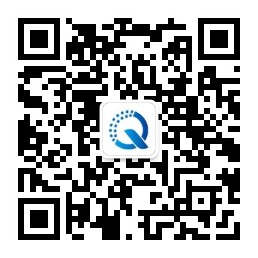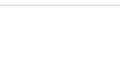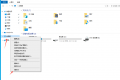之前有介绍过SecureCRT通过rz、sz命令传输文件的方法,但个人使用频率不是很高,可能和ubuntu系统中默认没有rz、sz命令有关。不过这个命令的好处是想传就传,不用怎么关心目录路径是不是很深。接下来说下个人比较常用的sftp方式。
SecureCRT打开sftp方法很简单,直接在界面中同时按“ALT+P”就可以打开界面,当然还是命令行,没有界面,类似如下。
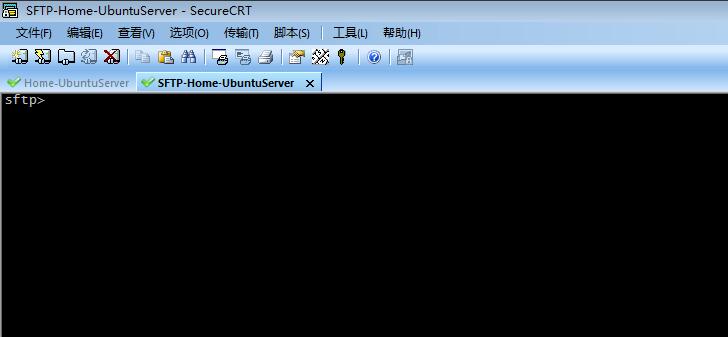
在打开界面之前,最好先设置好sftp的初始化目录。打开SecureCRT的“选项”->“会话选项”->“SFTP标签页”,修改。
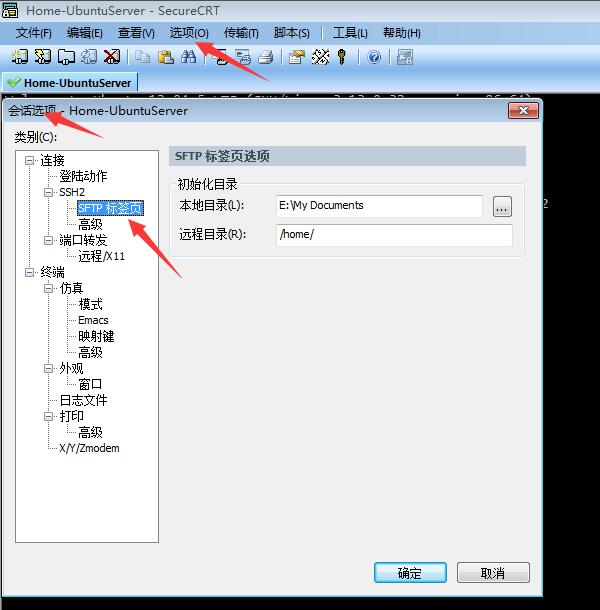
使用方法和ftp命令基本一样,不清楚的可以参考lftp使用。
常用命令有:
ascii 设置传输模式为 ASCII
binary 设置传输模式为 binary
help 帮助
exit或quit 退出sftp
pwd 列出远程完整目录
lpwd 列出本地完整目录
cd path 改变远程目录
lcd path 改变本地目录
ls [options] [path] 列出远程目录下的文件和目录
lls [options] [path] 列出本地目录下的文件和目录
mkdir path 创建远程目录
lmkdir path 创建本地目录
mv oldpath newpath 移动远程文件
get [-a | -b] remote-path 下载文件,-a 强制ascii,-b 强制binary
put [-a | -b] local-path 上传文件,-a 强制ascii,-b 强制binary如果熟悉linux,这个基本也不用看,只要记住加l表示本地,没有表示远程,就那么简单。
SecureCRT下载地址关注公众号即可获取。
相关文件下载方式: 微信关注以下公众号回复数字 875145 获取。
正文完
微信搜一搜“奇悦电脑科技”或扫描二维码关注我们